Governo
Alterações
Julgamento de Propostas
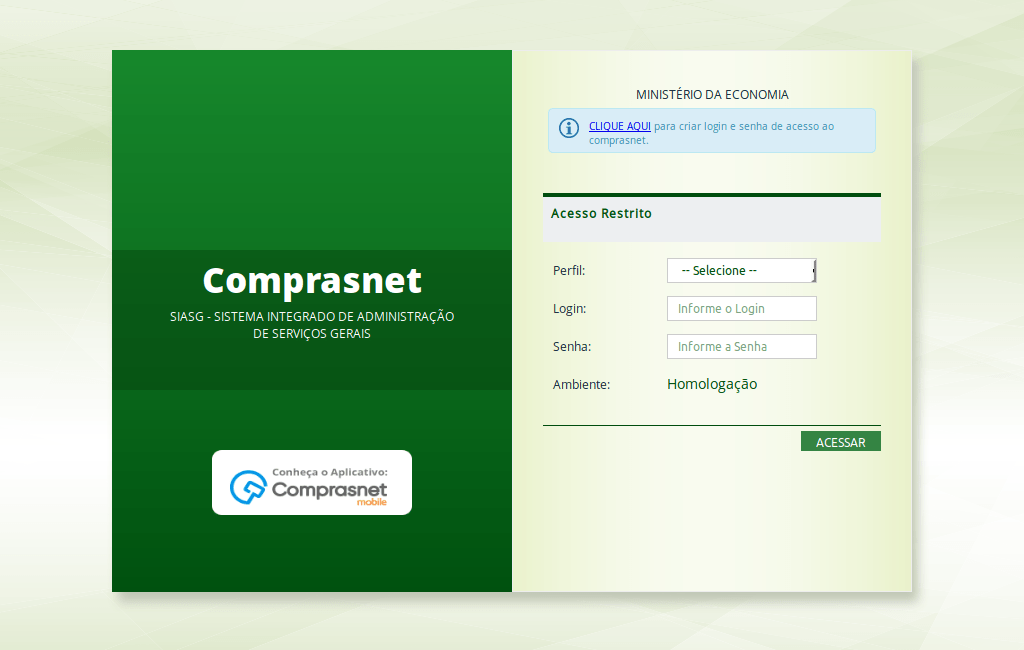
Clique em 'Comprasnet - SIASG", faça login com CPF e Senha ou acesse através do Certificado Digital.
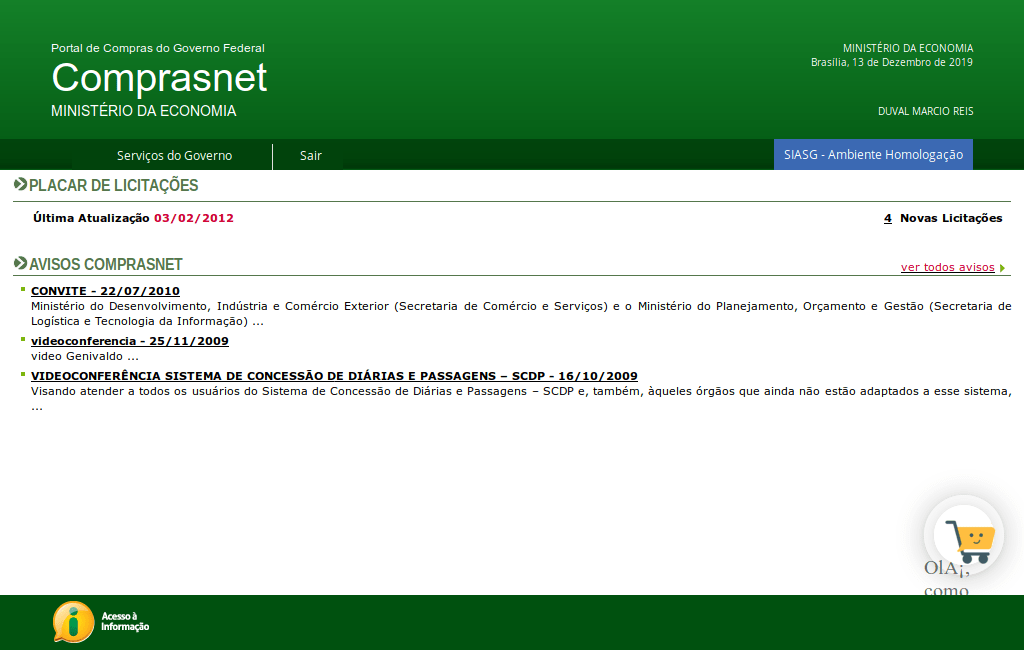
Após a realização do login,
passe o Mouse em "Serviços do Governo".
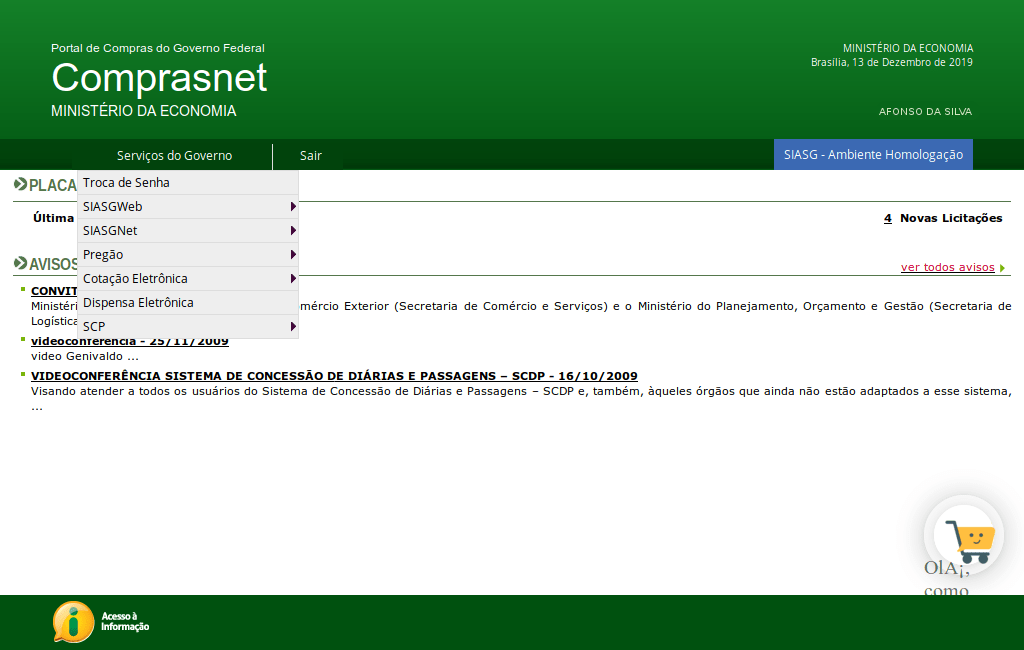
Clique na funcionalidade "Pregão".
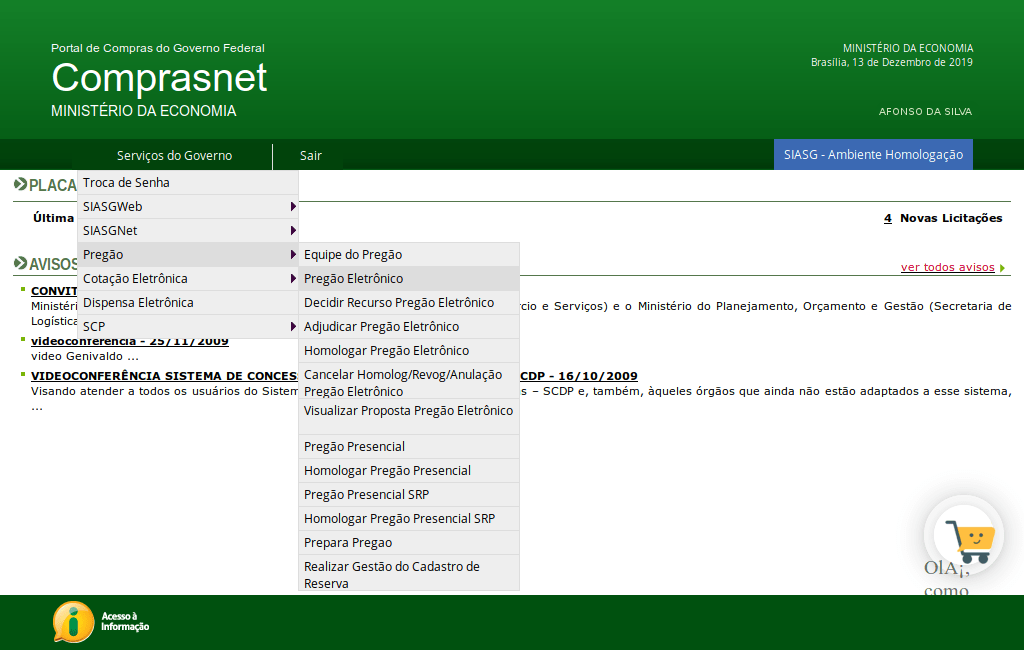
Em seguida,
clique na funcionalidade "Pregão Eletrônico".

Estando no menu do pregoeiro,
clique na funcionalidade "Operar".
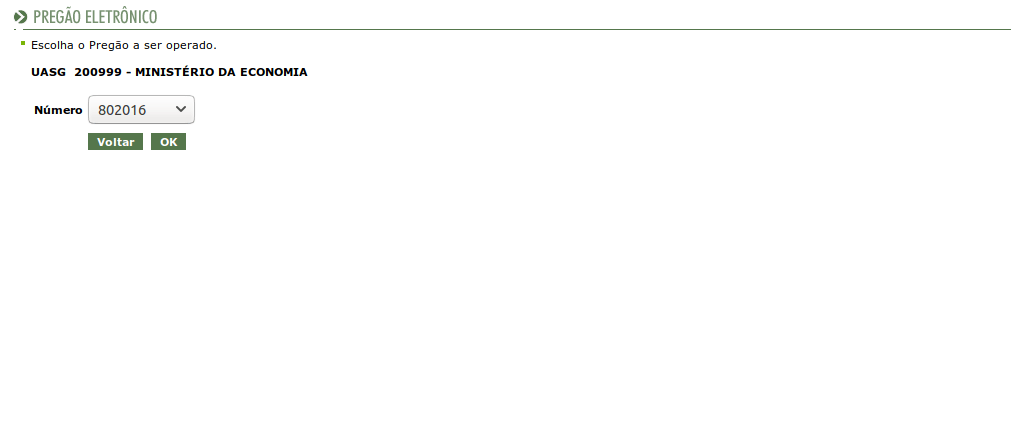
Para localizar o pregão que irá realizar o procedimento,
clique no "cach box".
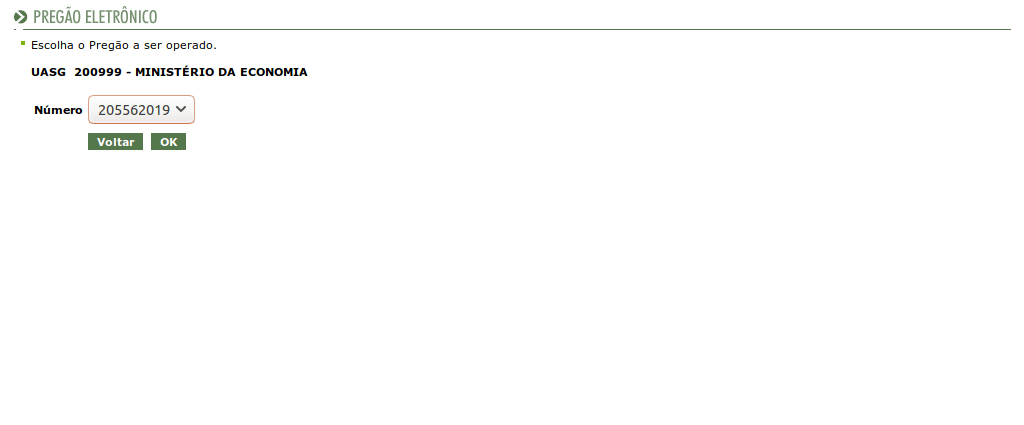
Após localizar o pregão que irá realizar a julgamento da proposta,
clique no botão "OK".
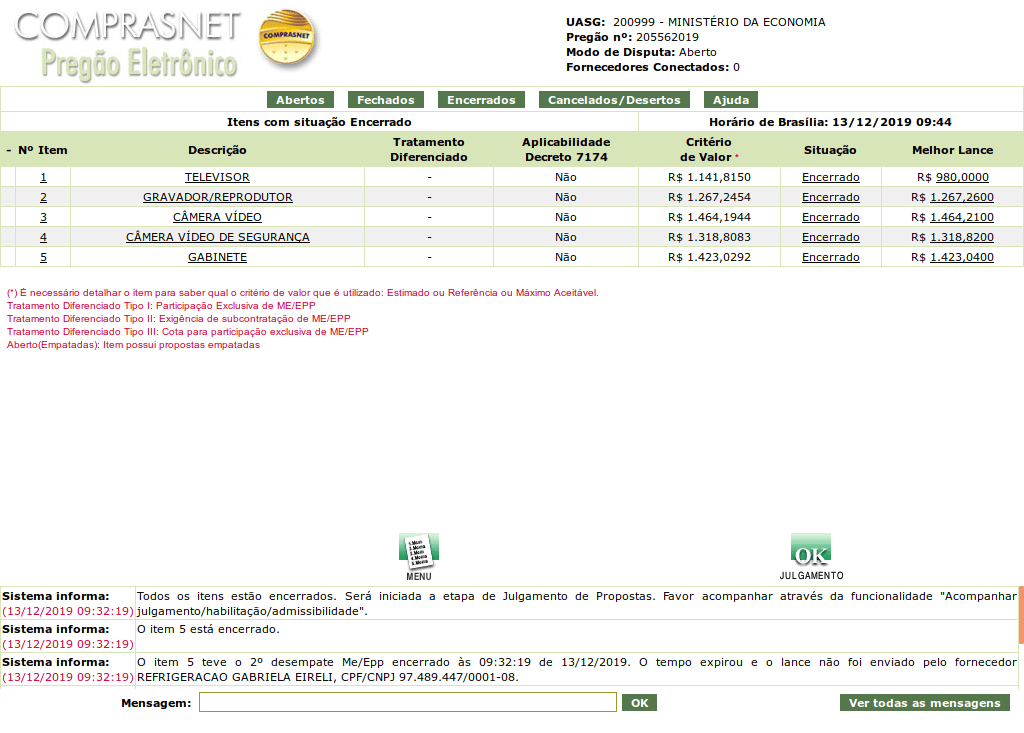
O sistema exibirá o pregão a ser operado.
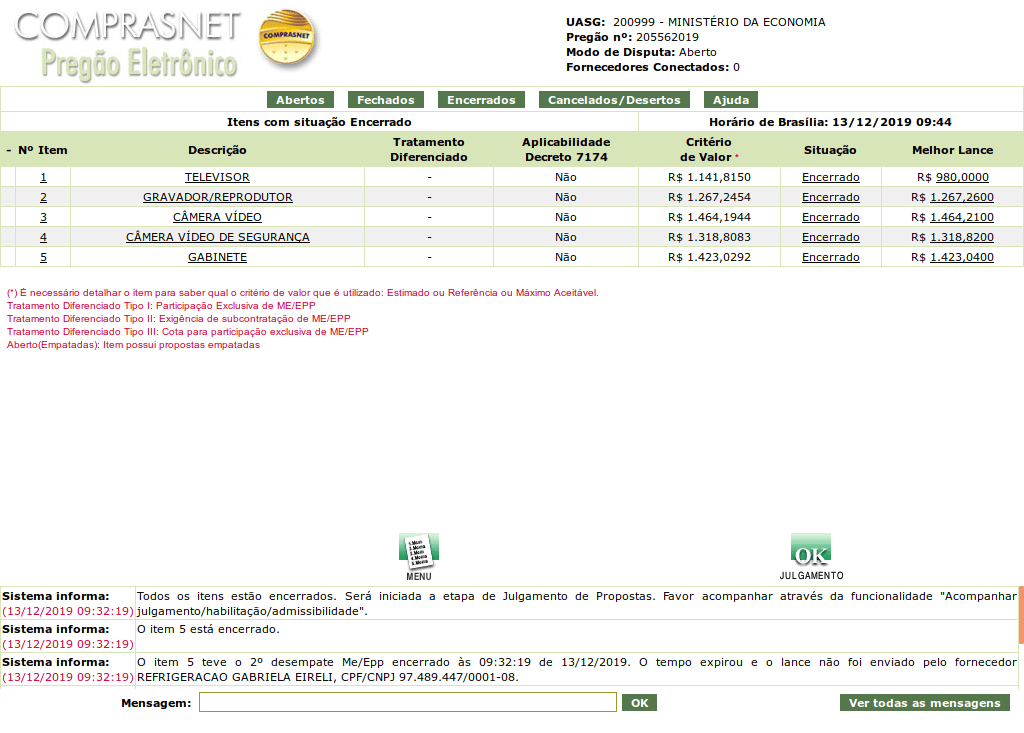
Na coluna "Situação", todos os itens devem estar com status de "Encerrado". Dessa forma, o pregoeiro dará prosseguimento no pregão para a fase de Julgamento.
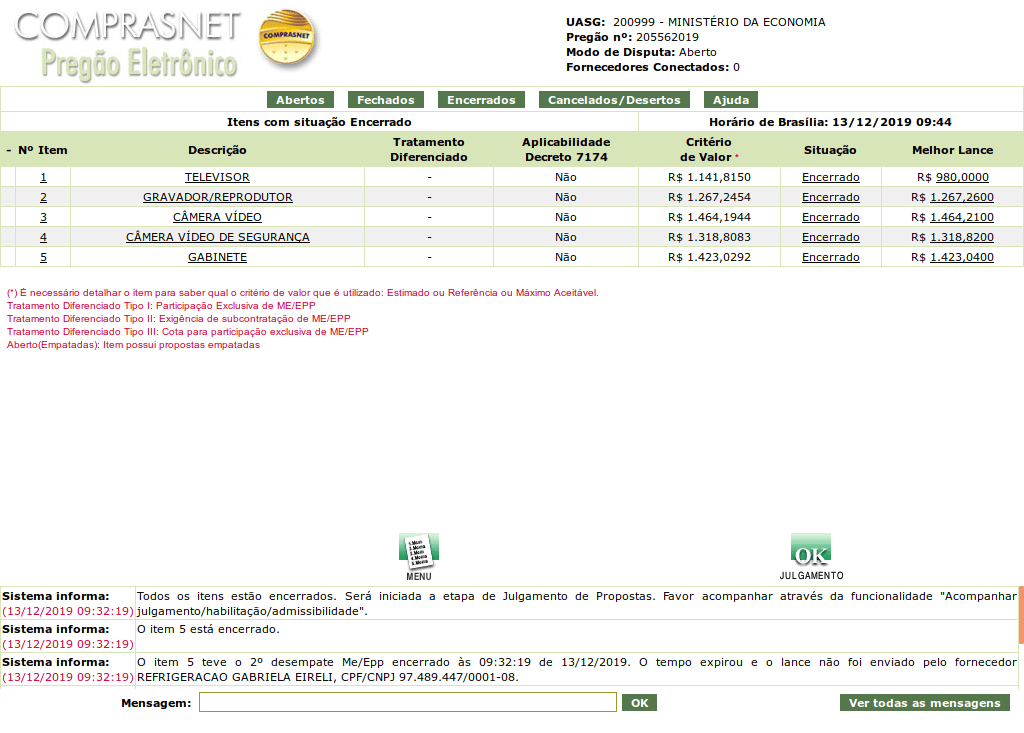
Para iniciar a fase de julgamento,
clique no botão "OK JULGAMENTO".
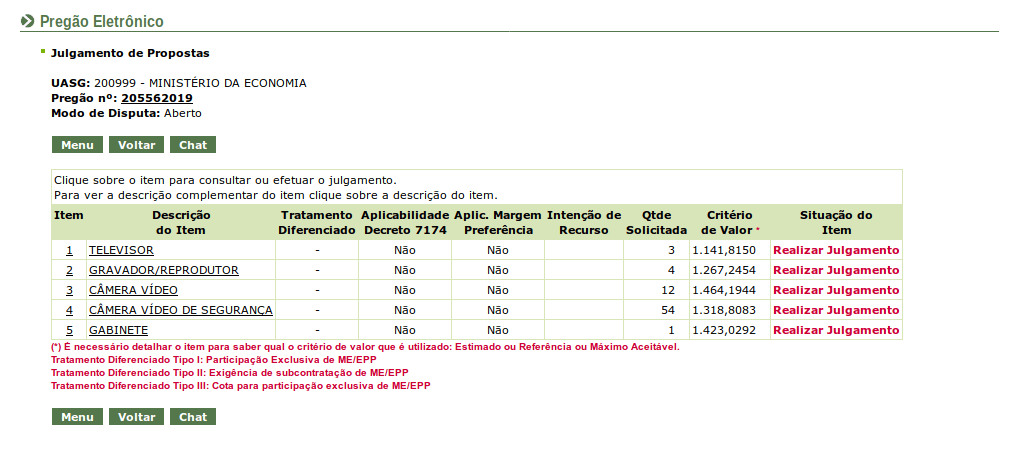
Os campos referentes à coluna "Situação do Item" têm os status alterados para "Realizar Julgamento".
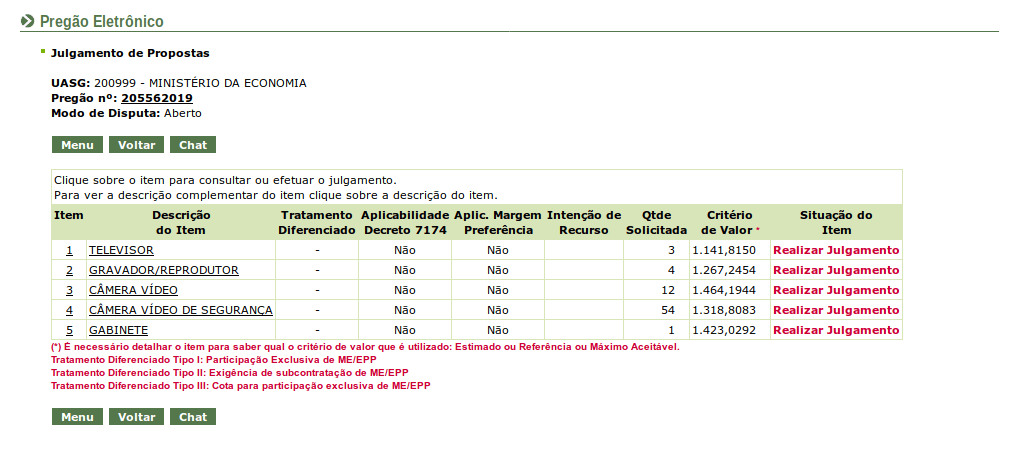
Para visualizar os dados de cada item, clique em "Realizar Julgamento".
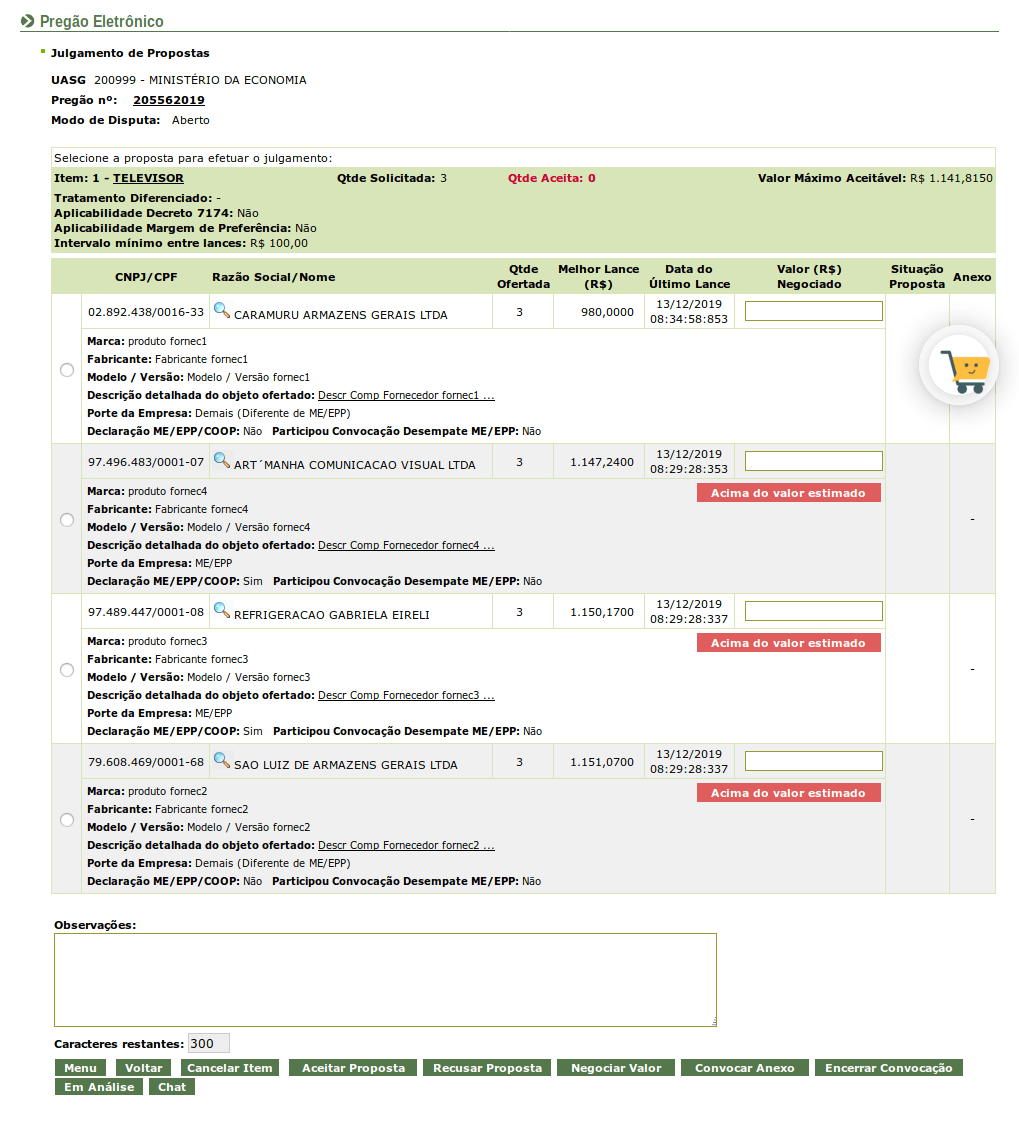
Nesta etapa o sistema apresenta os dados de cada licitante, que participou do item.
As propostas são classificadas por ordem de melhor lance.
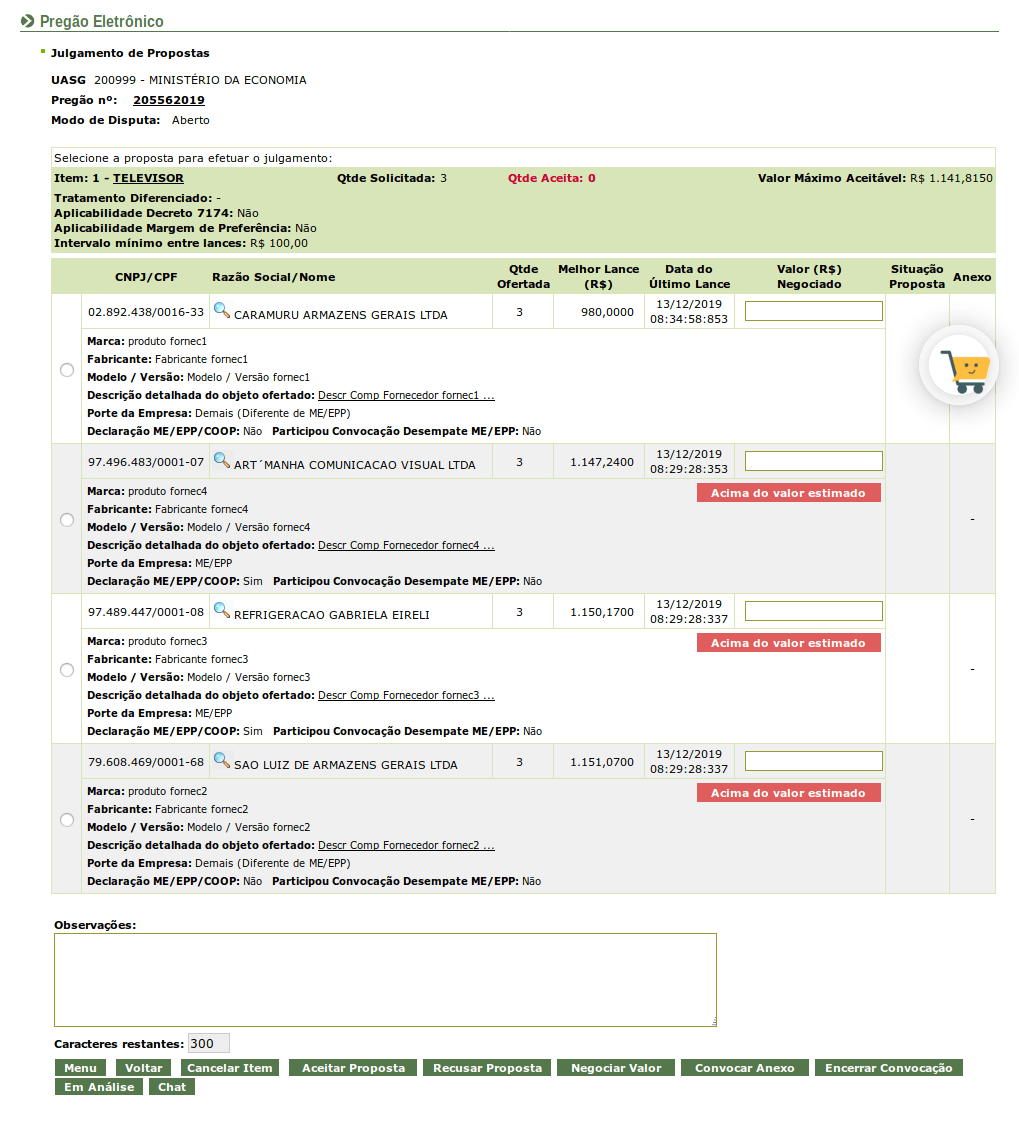
Na barra de ações, é possível realizar os seguintes procedimentos:
- Menu
- Voltar
- Cancelar Item - Devidamente justificado no campo "Observações"
- Aceitar Proposta;
- Recusar Proposta - Devidamente justificado no campo "Observações"
- Negociar Valor - Devidamente justificado no campo "Observações"
- Convocar Anexo
- Encerrar Convocação
- Em Análise - Devidamente justificado no campo "Observações"
- Chat.
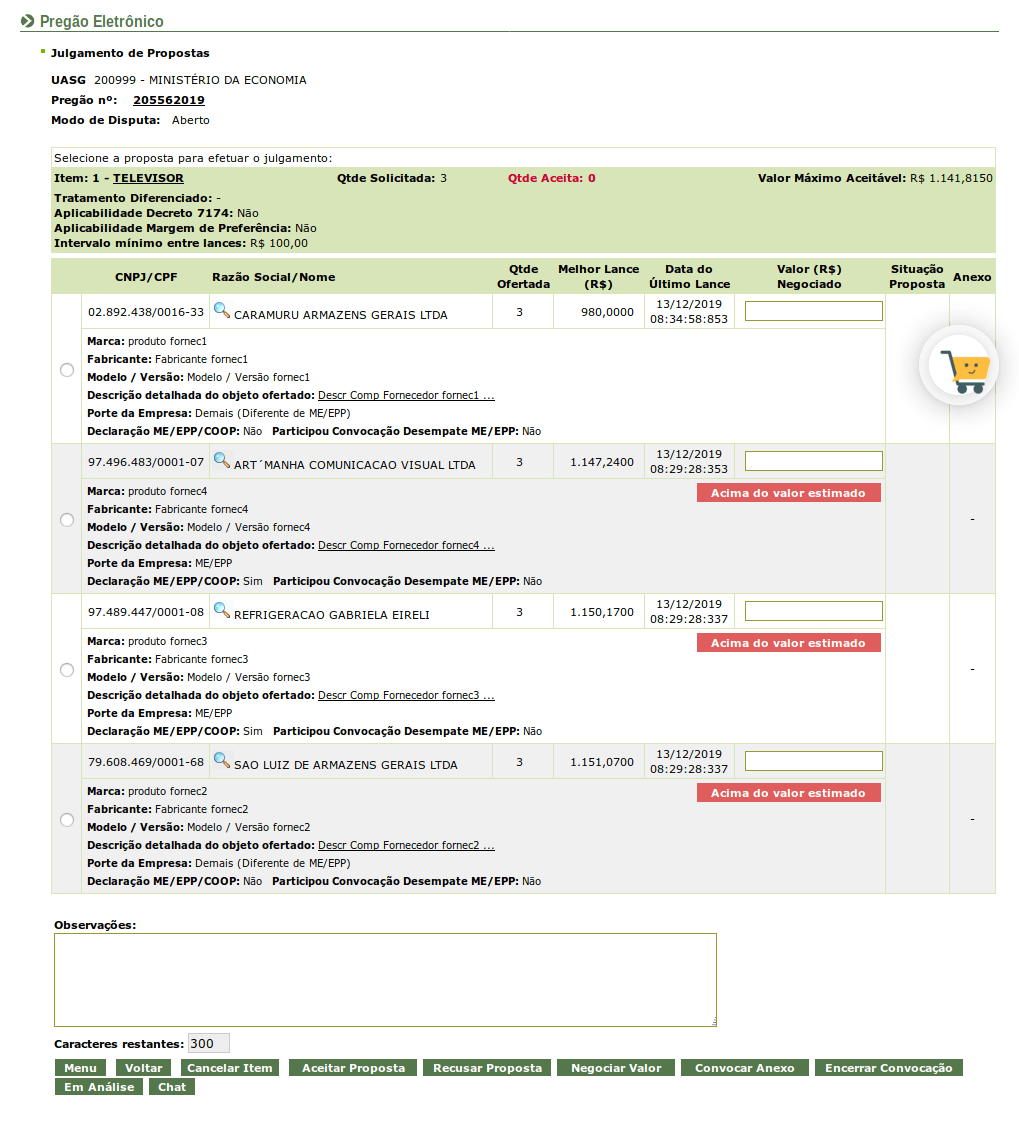
É obrigatória a tentativa de negociação com o fornecedor que ofertou o melhor lance.
Para este exemplo a seguir, foi negociado e aceito pelo fornecedor o valor R$900,00.
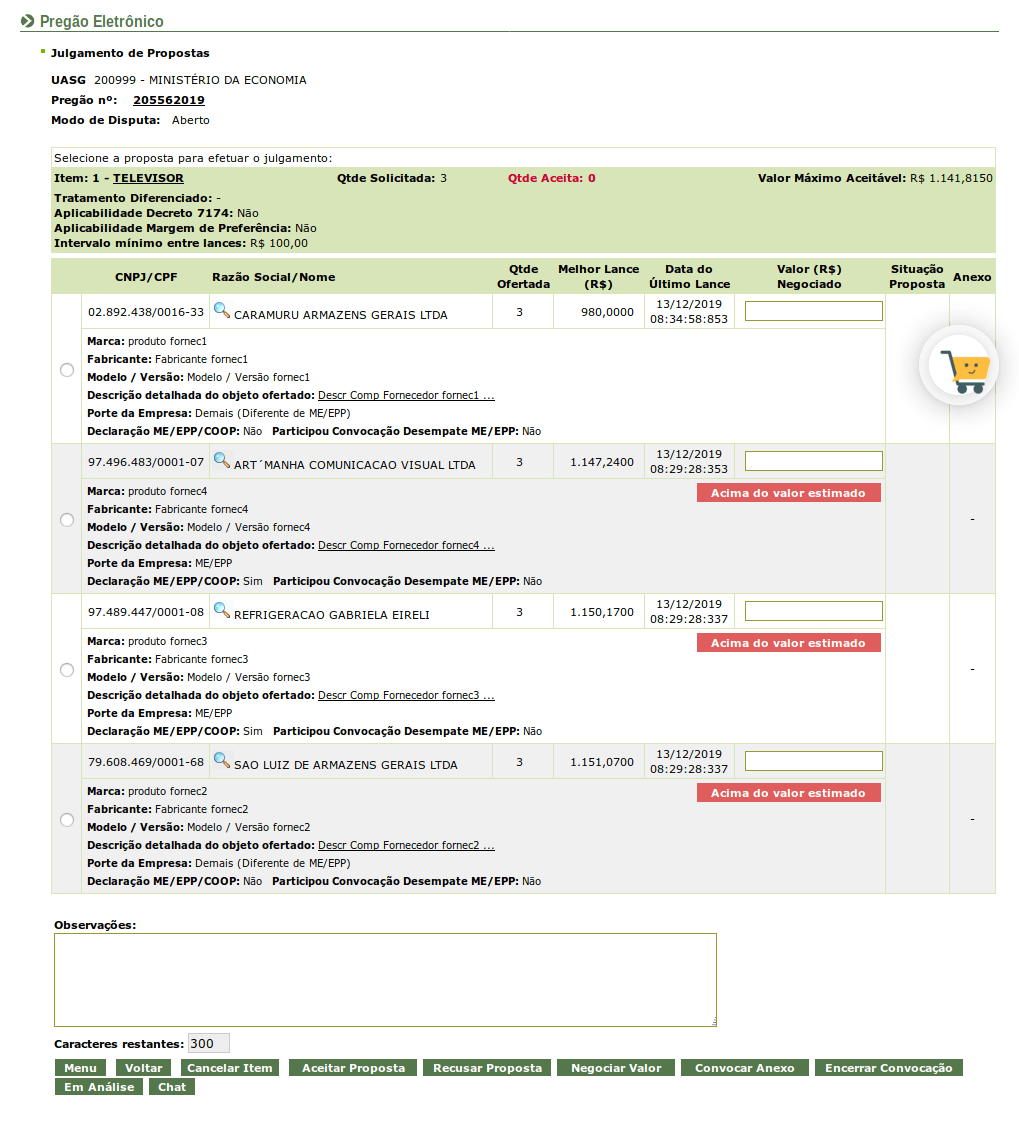
Havendo redução, será necessário o registro do novo valor. Para isso deve-se realizar a aceitação da proposta. Portanto,
clique no botão "Aceitar Proposta".
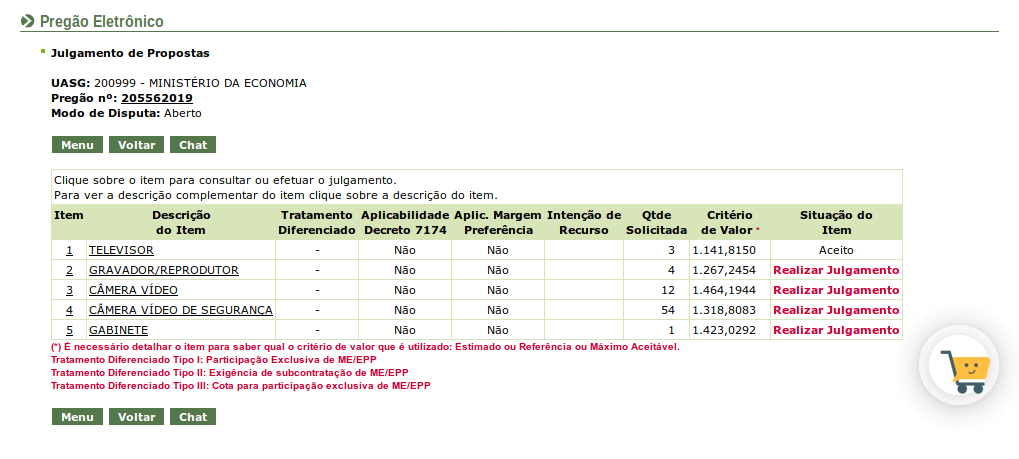
O status do campo "Situação do Item" passa para "Aceito".
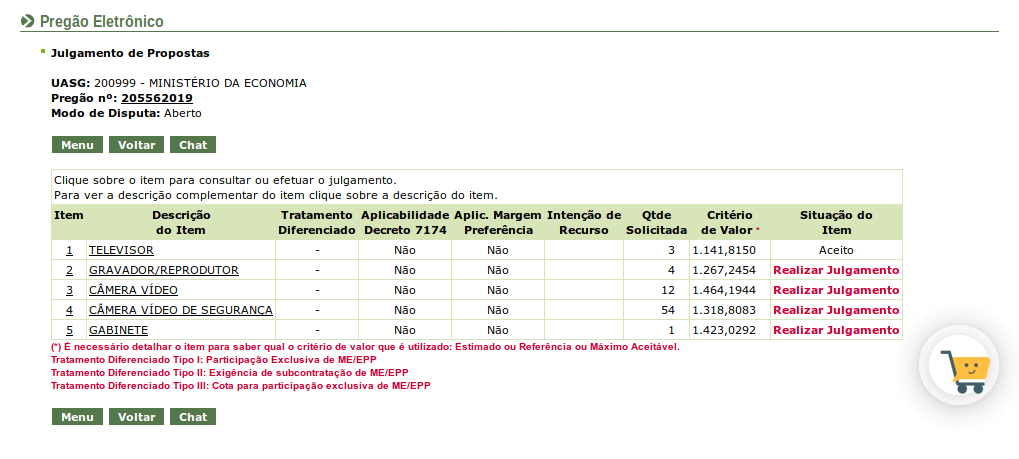
Para detalhar o item, clique no número correspondente.
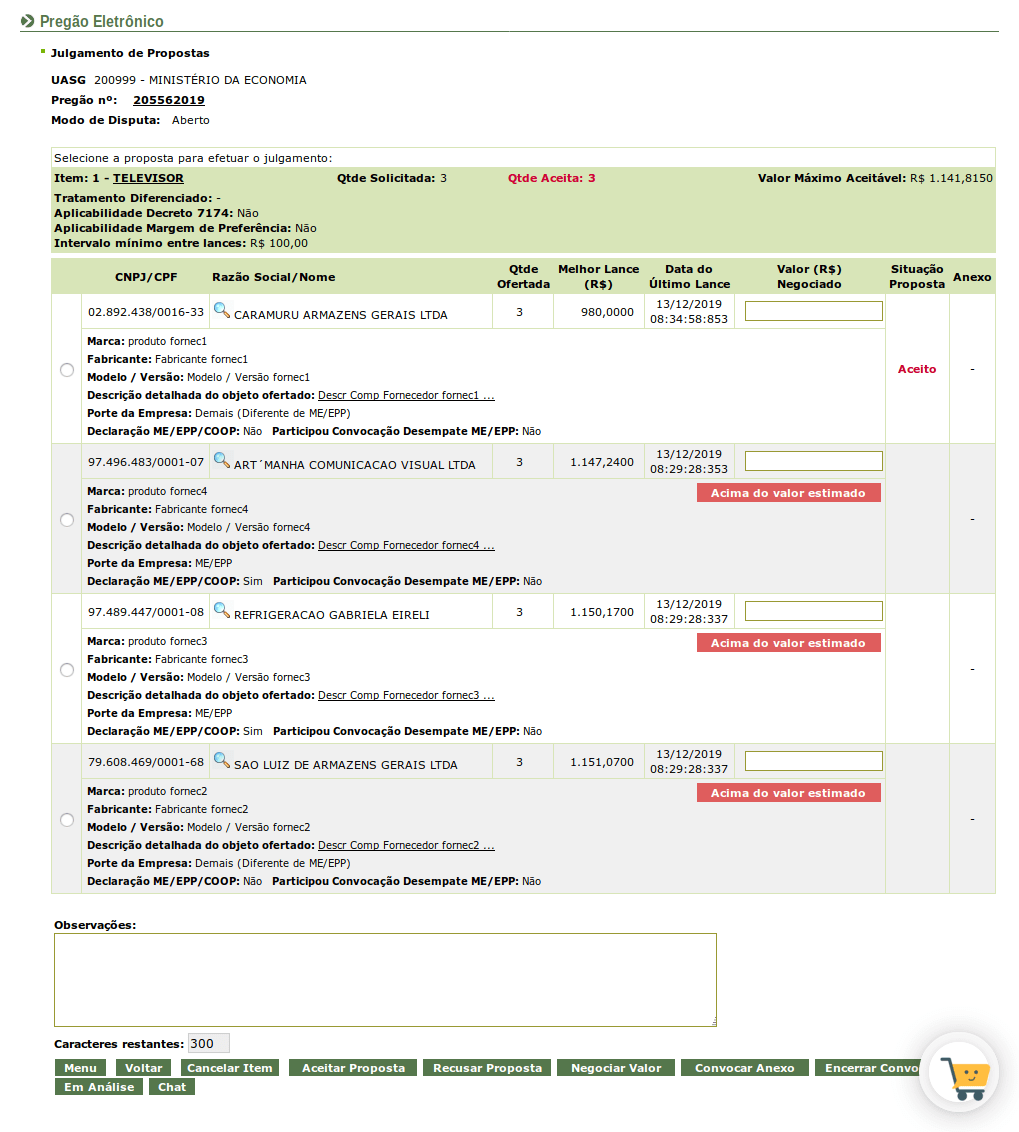
Como houve negociação do valor, no campo "Valor Negociado", informe o novo valor.
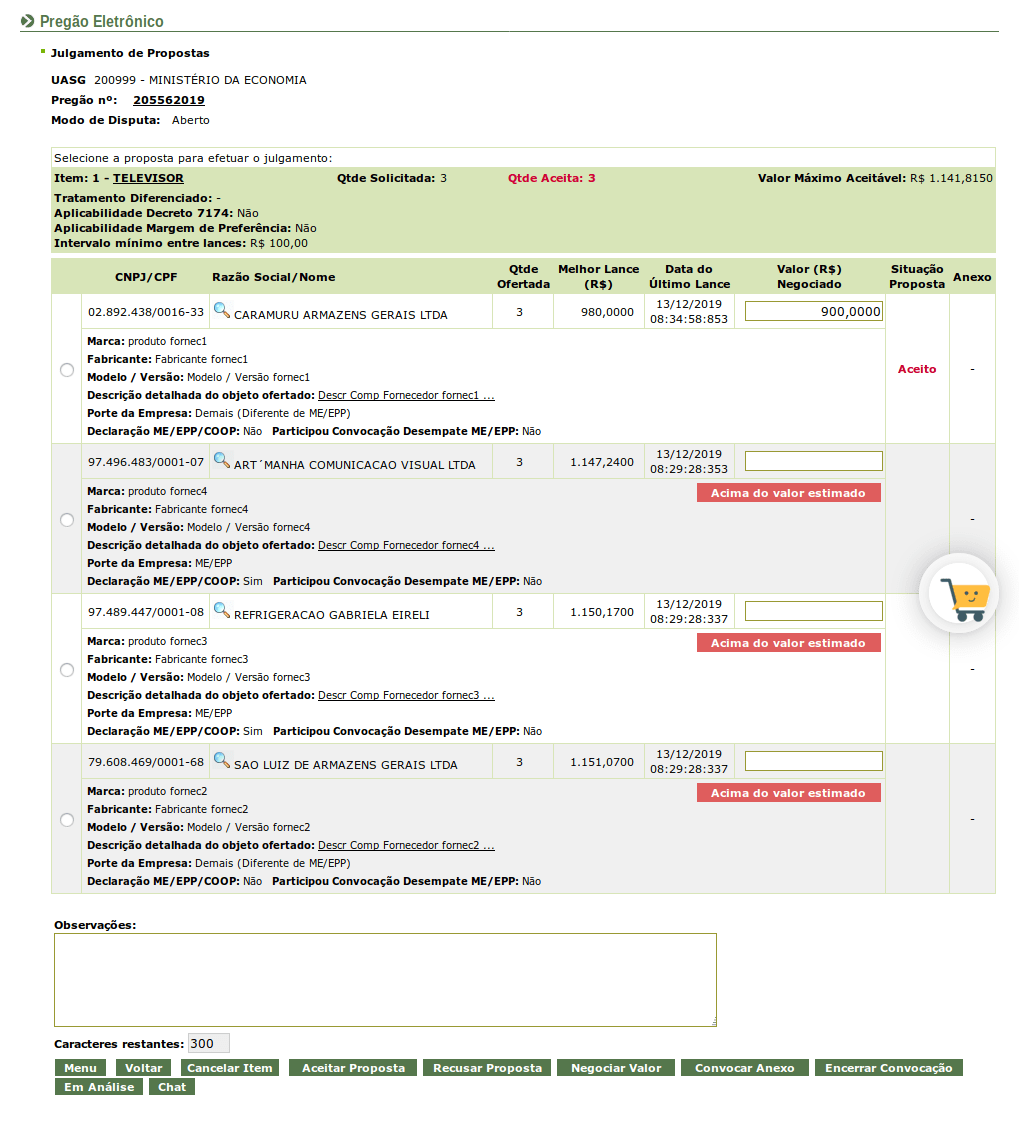
No campo "Observações", registre a negociação realizada com o licitante.
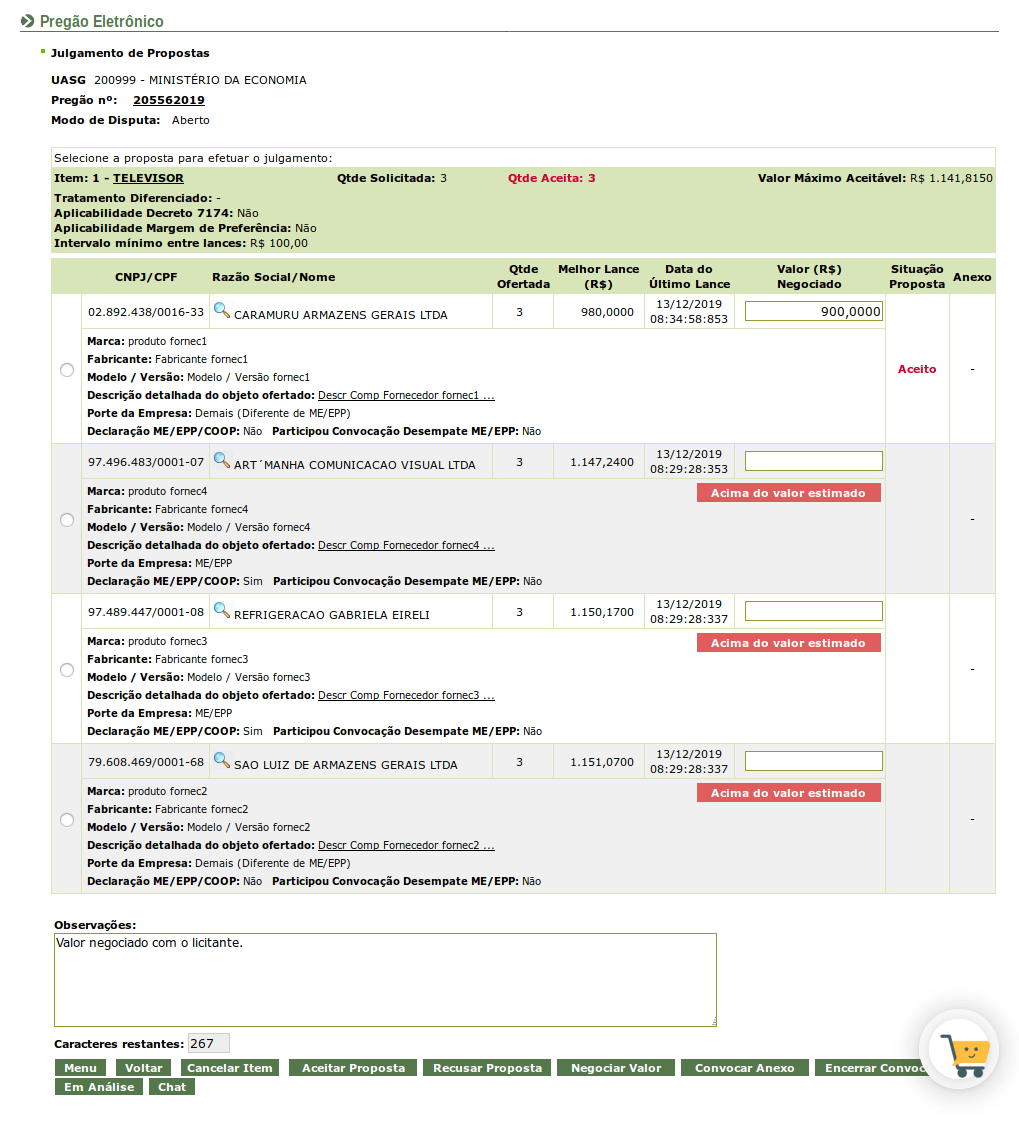
Após informar o novo valor e justificar a negociação, através do campo "Observações",
clique no botão "Negociar Valor".
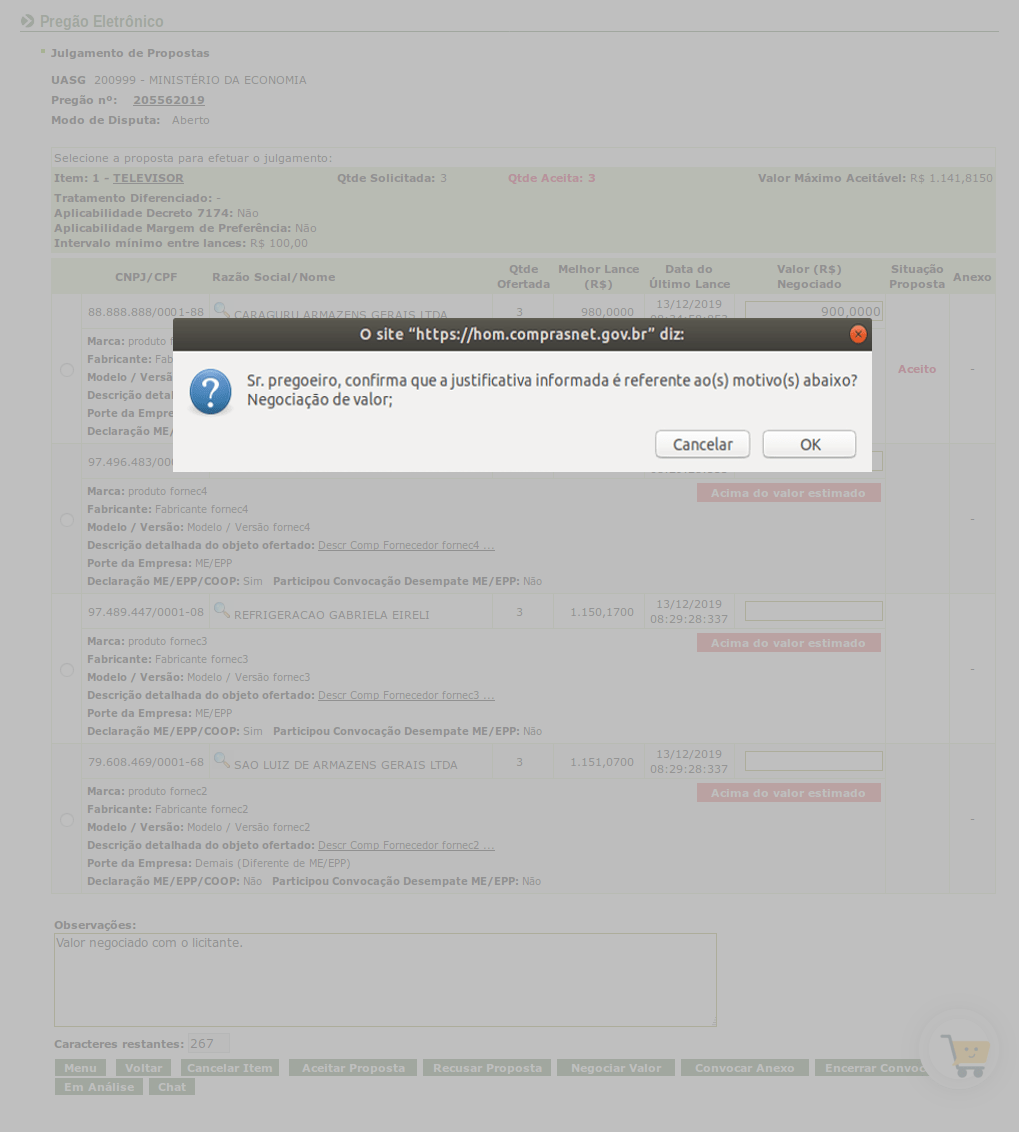
Sistema apresenta mensagem de confirmação.
Clique no botão "OK".
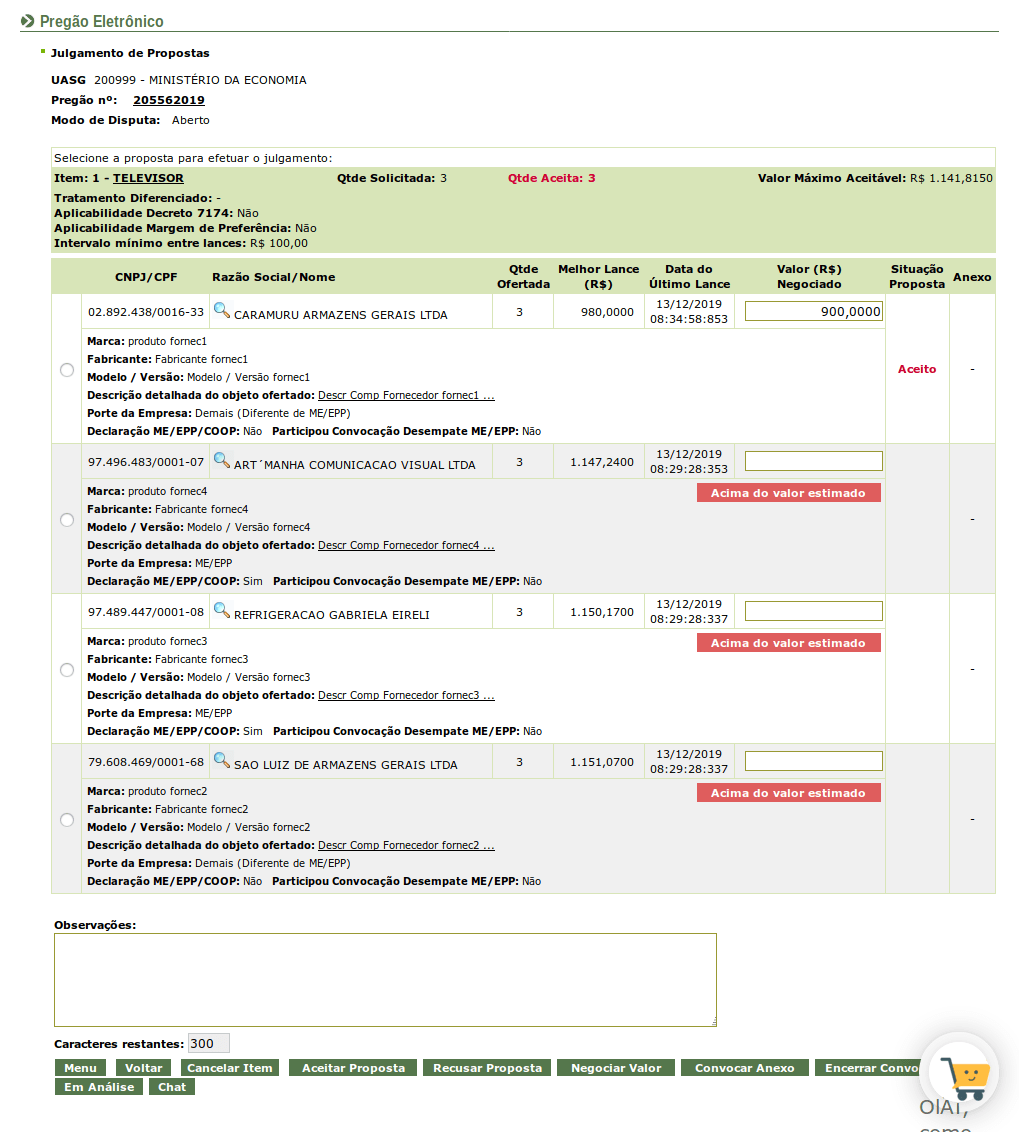
O novo valor da proposta é R$900,00.
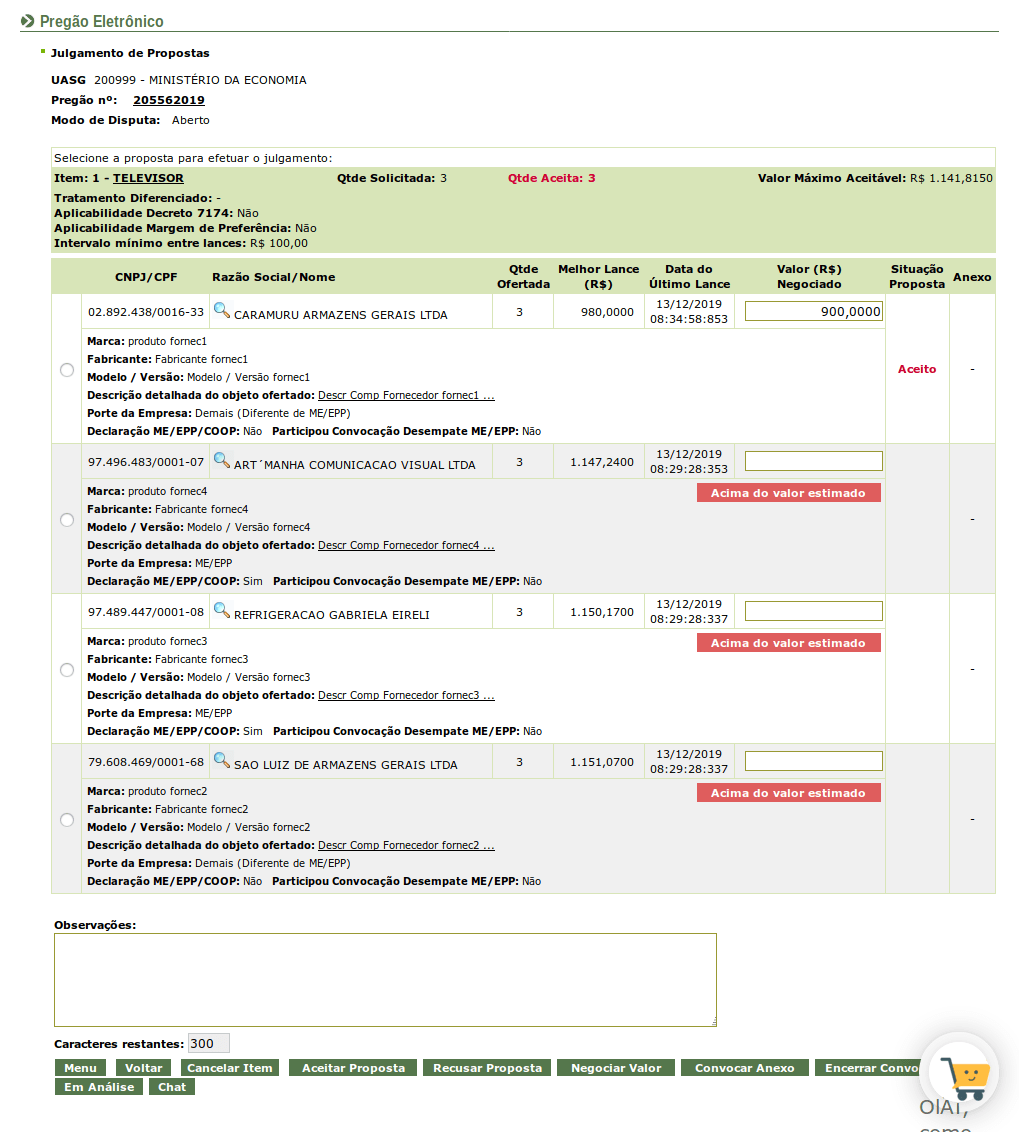
Como houve negociação no valor da proposta, o Pregoeiro deve solicitar ao licitante o envio da proposta com o valor atualizado. Para isso,
clique no botão "Convocar Anexo".
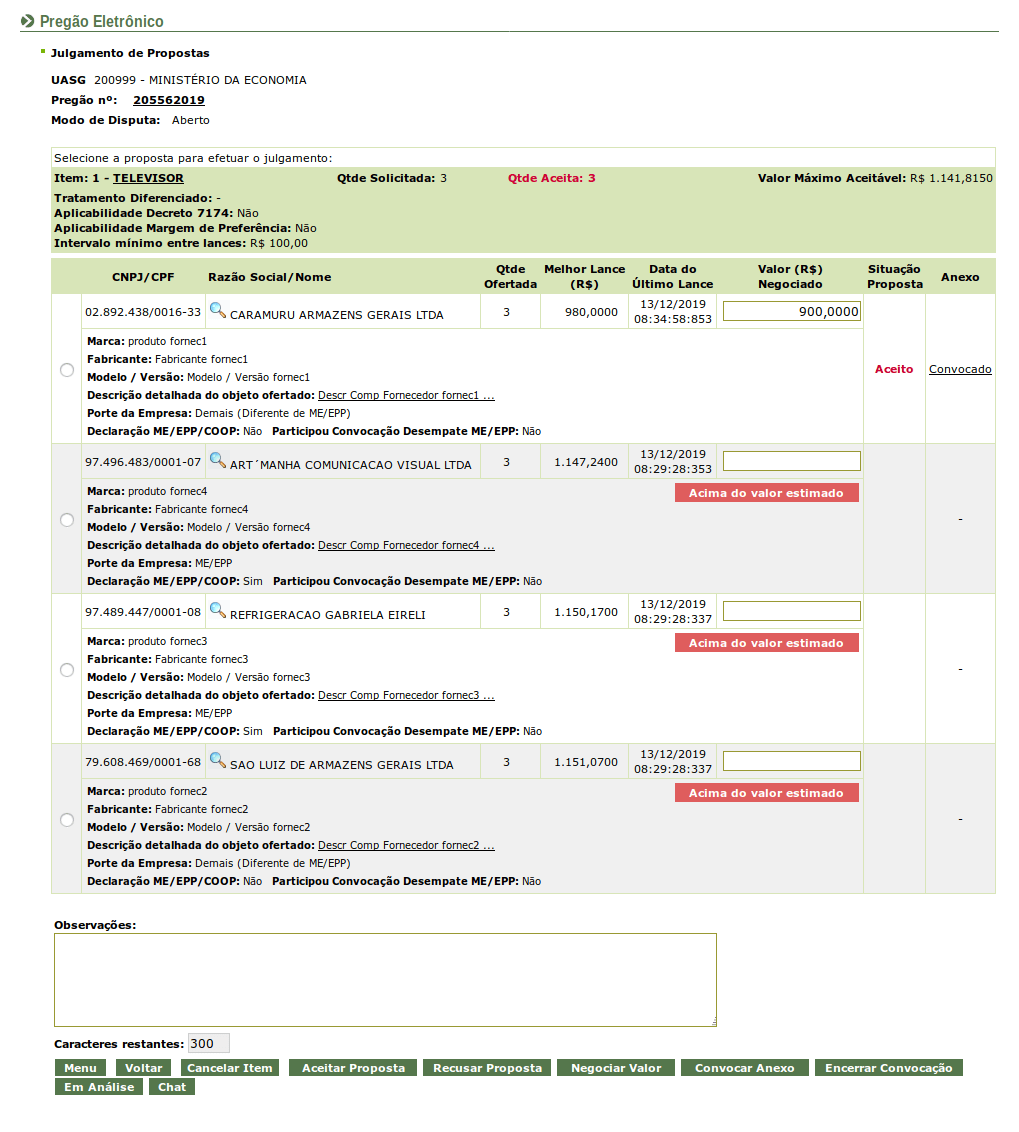
No campo "Anexo", da proposta que foi solicitado o envio de um novo arquivo, é disponibilizado o link: "Convocado".
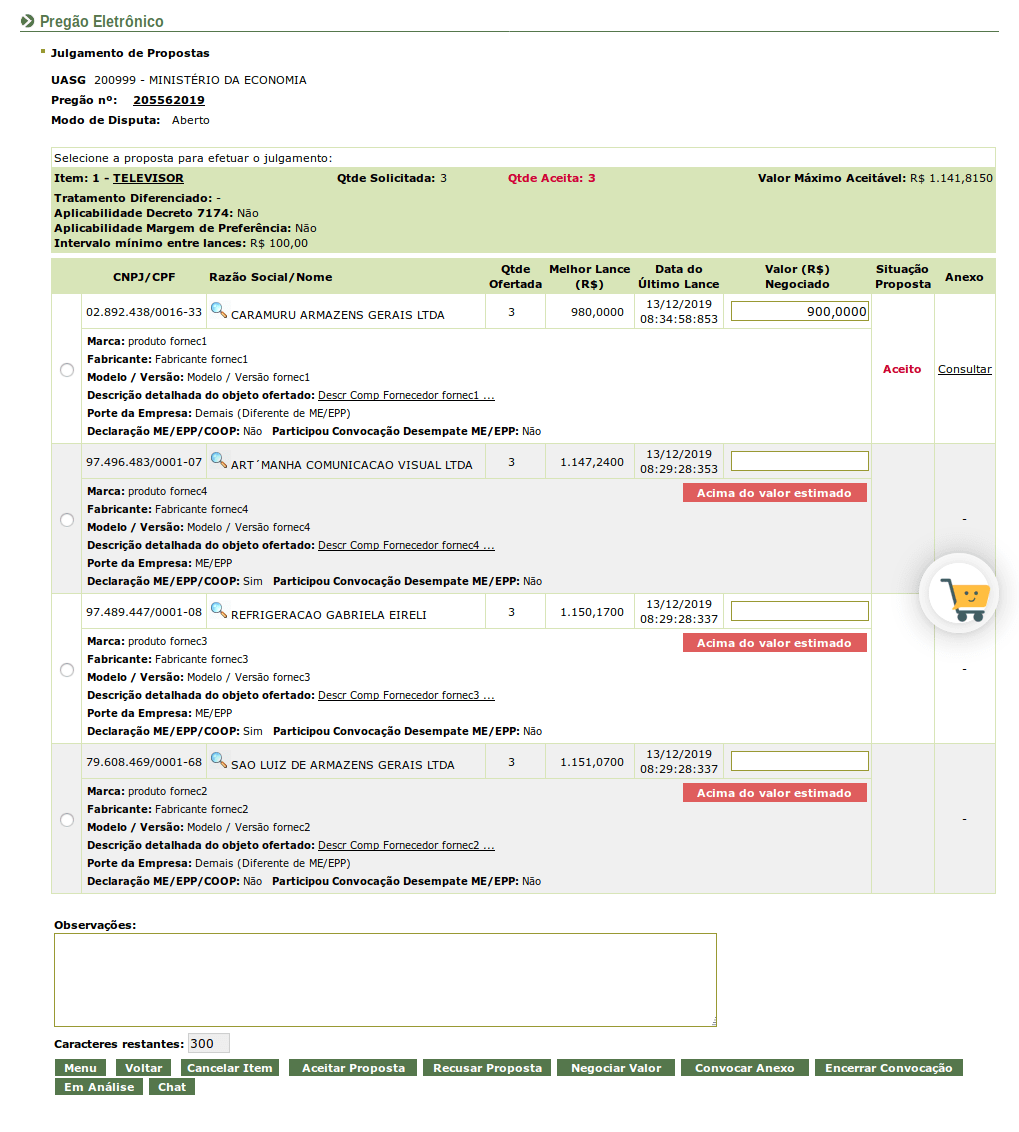
Após o licitante atender o que foi solicitado pelo Pregoeiro, é possível consultar o arquivo através do campo "Anexo", acessando o link "Consultar".
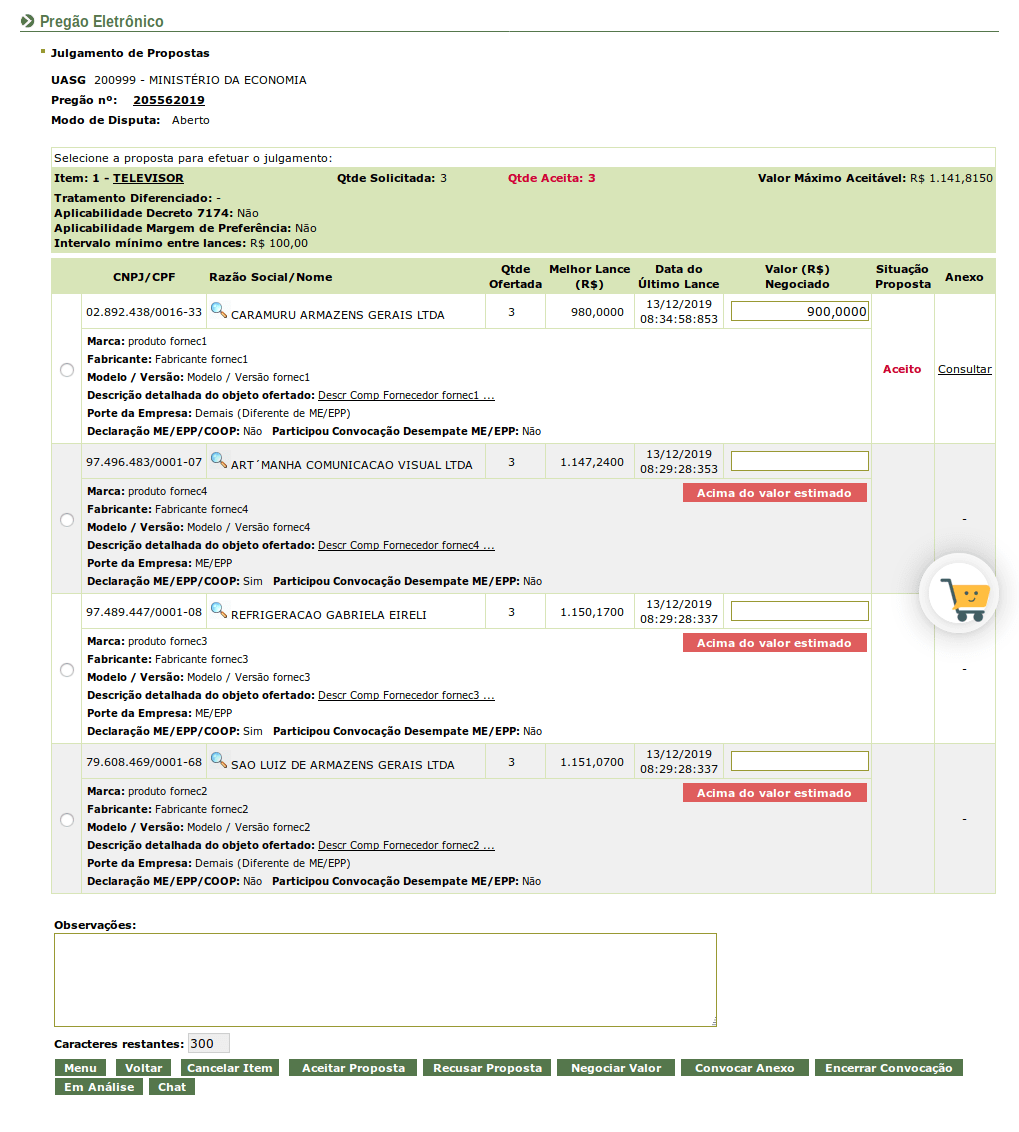
Para encerrar a convocação,
clique no botão "Encerrar Convocação".
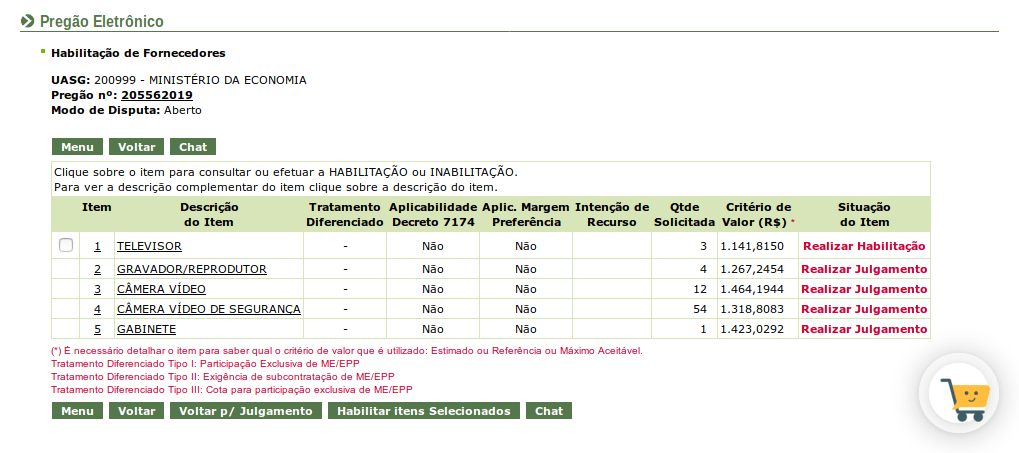
Após realizar o julgamento o status do item passa para: "Realizar Habilitação". Que é o tema da próxima demonstração.
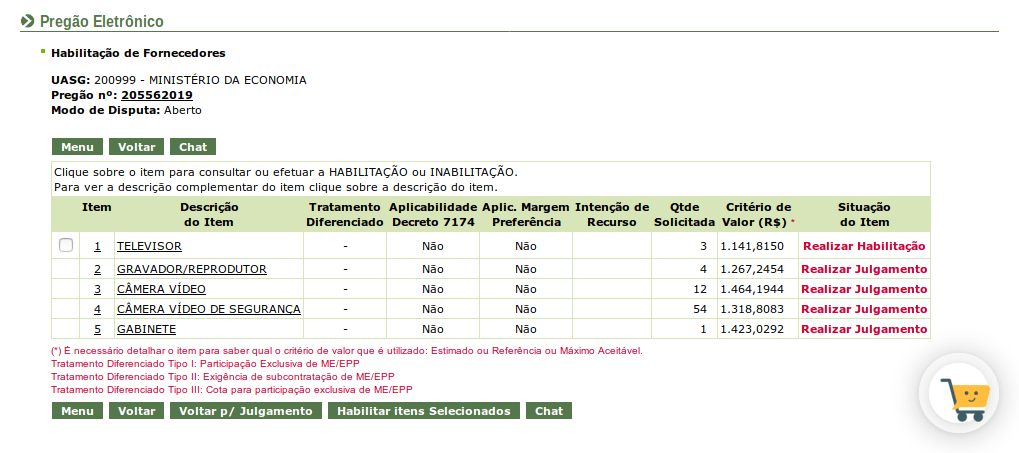
Nesta demonstração você aprendeu a realizar o julgamento do item, bem como solicitar ao fornecedor o envio da proposta atualizada.